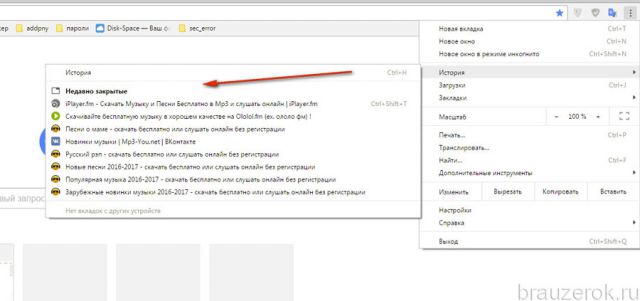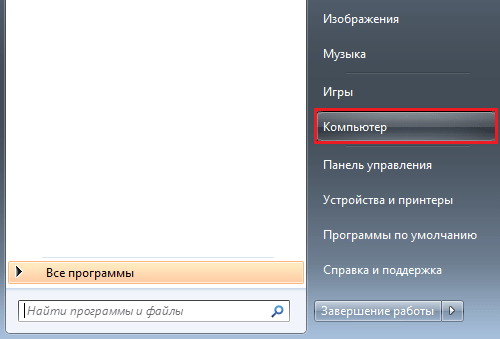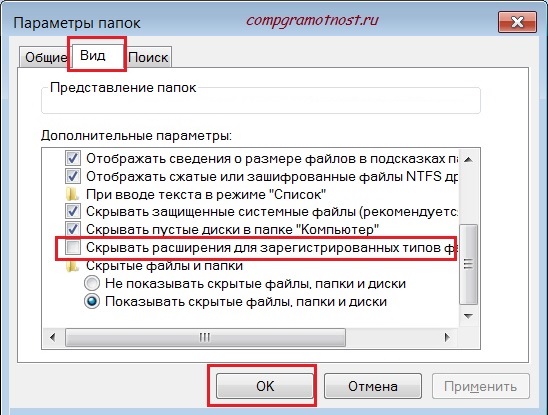Zamonaviy brauzerning eng muhim parametrini nafaqat foydalanishdagi qulaylik va qulaylik, balki ishlash, shuningdek ishlashning kengayishi deb ham atash mumkin.
Yandex brauzeri ajoyib xususiyatlar tufayli etakchi mavqeni saqlab turishga qodir va rus tilida so'zlashadigan foydalanuvchilar sonida analoglaridan sezilarli darajada ustun turadi. Shunga qaramay, hatto bunday funktsional va foydali dasturning ishlashida foydalanuvchi aralashuvini talab qiladigan turli xil dasturlar paydo bo'ladi.
Fenomenning mohiyati va mumkin bo'lgan sabablar
Yandex brauzeri doimo yangi oynada ochilganda, foydalanuvchilar jiddiy noqulayliklarga duch kelmoqdalar, chunki brauzer tomonidan ataylab qilinadigan bunday harakatlar odatiy ritmga xalaqit beradi. Bundan tashqari, ushbu hodisa juda xavfli signal bo'lib tuyuladi, chunki bu ko'pincha zararli dastur yoki virus orqali infektsiyaning natijasidir.
MUHIM! Qoida tariqasida, siz pulli dasturlardan yoki mutaxassislarning xizmatlaridan foydalanmasdan bunday muammoni o'zingiz hal qilishingiz mumkin. Kompyuteringizga virus tahdidlari juda xilma-xil bo'lib, turli xil zararli dasturlarni, masalan troyanlar, keyloggerlar, josuslarga qarshi dasturlarni va boshqalarni o'z ichiga oladi.
Tabiiyki, virus turiga qarab, uni yo'q qilish uchun boshqa mexanizmni ishlatishingiz kerak bo'ladi. Qoidaga ko'ra, eng samarali natijalarga tozalash vositalarini birgalikda ishlatish bilan, shuningdek standart antivirus dasturlari bilan erishish mumkin.
Kompyuterdan virusni qidirib toping va olib tashlang
Birinchidan, siz tanlangan antivirusni o'rnatishingiz va ishga tushirishingiz, so'ngra uning ma'lumotlar bazasini yangilashingiz kerak. Shundan so'ng, juda uzoq vaqt davom etadigan tekshiruvni amalga oshirish kerak. Tekshirish oxirida foydalanuvchiga natijalar taqdim etiladi, shuningdek topilgan tahdidlarni o'chirish taklif etiladi.

Agar bu muammoni hal qilmasa, xavfli, adware va zararli dasturlarni o'chirishga ixtisoslashgan maxsus dasturlardan birini ishlatishga harakat qilishingiz kerak. Bugungi kunda pulli va pulli dasturlar uchun bir nechta variant mavjud, bu foydalanuvchiga eng maqbulini tanlashga imkon beradi.
Ammo, barcha tahdidlar muvaffaqiyatli aniqlanganidan keyin ham, virus yo'q qilinganidan keyin uning ko'plab izlari tufayli muammo hal bo'lishi mumkin. Bunday holda, muammodan xalos bo'lish uchun siz bir qator qo'lda manipulyatsiyalarni bajarishingiz kerak bo'ladi.
Muammoni bartaraf etishning boshqa usullari
Avvalo, siz brauzer yorlig'ini o'rganishingiz kerak, ularning yordami bilan, qoida tariqasida, dasturga kirasiz. Sichqonchaning o'ng tugmachasini bosishingiz va ochilgan menyuda mulkni bosishingiz kerak, shundan so'ng yangi oyna ochiladi. U erda, ob'ekt maydonida, boshqa faylni, masalan, BAT formatida, ko'rsatish mumkin. Bunday holda, ikonkani yana sichqonchaning o'ng tugmasi bilan bosishingiz kerak, shundan so'ng fayl o'rnini tanlang. Buni shu tarzda topgandan so'ng, dasturning to'g'ri ishlashini tiklash uchun uni olib tashlashingiz kerak.
Agar brauzer ma'lum bir jadvalga binoan derazalarni ochsa, uni yaratuvchisi Windows Task Scheduler-da mos keladigan elementni yaratish qobiliyatini ta'minladi. Bunday holda, u erda keltirilgan barcha narsalarni batafsil o'rganish va shubhali narsalarni olib tashlash kerak.

MASLAHAT! Ba'zi hollarda, qoniqarsiz ishlashning sababi foydalanuvchini bilmagan holda yoki o'rnatmasdan o'rnatilgan kengaytmalar bo'lishi mumkin. Bunday holda, muammoni hal qilish uchun yaqinda hamma narsani o'chirib qo'yish tavsiya etiladi.
Agar siz zararli dasturdan xalos bo'lsangiz va shundan so'ng uning izlarini malakali ravishda tozalasangiz, brauzerning to'g'ri ishlashini to'liq tiklashingiz va hech qanday noqulayliklarga duch kelmasdan oldingi rejimda foydalanishingiz mumkin.
Bugun bitta kichik (va juda katta muammo uchun) bitta muammoni hal qilmoqchiman: barcha oynalar yangi oynalarda ochiladi. Bir katalogdan boshqasiga o'tish paytida, bu haqiqatan ham juda qulay emas. Biroq, tashvishlanmang, echim juda oddiy.
Birinchi yo'l
"Kompyuter" -ni oching (ish stolidagi belgi yoki "Ishga tushirish" tugmachasini bosing va menyudan ushbu belgini toping), ekranning yuqori qismidagi "Tartibga solish" ni bosing va "Jild va qidiruv sozlamalari" -ni tanlang.

Oldingizda kichkina oyna ochiladi. "Papkalarni ko'rib chiqish" bo'limidagi "Umumiy" yorlig'ida "Har bir papkani alohida oynada oching" bandining yonida tasdiq belgisi bo'ladi. "Xuddi shu oynada papkalarni ochish" (ekran rasmidagi o'q bilan ko'rsatilgan) yonidagi katakchani belgilashingiz kerak, so'ngra OK ni bosing.

Bu sizga etarlicha ko'proq bo'lishi kerak. To'g'ri, alohida holatlarda bu usul yordam bermasligi mumkin.
Ikkinchi yo'l
Bunday holda siz uni ishlatishingiz kerak va uni administrator nomidan ochishingiz kerak. To'g'ri, yangi boshlanuvchilar uchun, agar biz yaratadigan bo'lsak.
"Ishga tushirish" tugmasini bosing, "Barcha dasturlar" - "Aksessuarlar" ni tanlang. Buyruq satri elementining ustiga olib boring, o'ng tugmani bosing va "Administrator sifatida ishga tushirish" -ni tanlang.
Buyruq satri ochildi. Bu erda siz buni yozishingiz kerak:
Windows 7 x32
Windows 7 x64
- regsvr32 "% WinDir% \\ SysWOW64 \\ actxprxy.dll" va Enter tugmachasini bosing.
- regsvr32 "% ProgramFiles (x86)% \\ Internet Explorer \\ ieproxy.dll" va Enter tugmasini bosing.
Biz kompyuterni qayta ishga tushiramiz va natijani ko'ramiz.
Uchinchi usul
Qayta tiklash nuqtasini yaratish haqida unutmang. Ro'yxatdan o'tishni oching va HKEY_CLASSES_ROOT \\ Katalog \\ qobiq bo'limini qidiring. Biz o'ngdagi kalit qiymatiga qaraymiz - agar u boshqasi bo'lmasa, sichqonchaning chap tugmasi bilan kalit nomini ikki marta bosing va hech birini yozmang.

Kompyuterni qayta yoqing.
Diqqat qiling, ro'yxatga olish kitobidan foydalanganda ehtiyot bo'ling! Bitta noqulay harakat va siz tizim bilan bog'liq muammolarga duch kelishingiz mumkin! Shuning uchun siz barcha harakatlaringizni xavf ostida va xavf ostida qilasiz!
Windows 7 operatsion tizimida papkalarni ochganda, hamma narsani yuzaga keltirganda vaziyatni qanday hal qilish bo'yicha yana bir kichik, ammo foydali maslahatlarni beramiz yangi oynalarda ochiladigan papkalar. Bu erda "tuzatish" so'zi, albatta, juda mos kelmaydi, chunki bu noto'g'ri ish emas. Ushbu parametrni o'zingiz papka parametrlarida o'rnatishingiz mumkin.
Ammo, shunga qaramay, ko'pchilik har qanday yangi papka avvalgisi bilan bir xil oynada ochilishiga odatlangan. Menimcha, bir nechta ochiq derazalar kompyuter yoki noutbukdan foydalanuvchi uchun juda qulay emas. Yangi oynali derazalarda papkalarni ochish bilan bog'liq muammoni hal qilishning 2 usulini tasavvur qiling.
1-usul: Windows 7-da papkalar uchun yangi oynalarni ochishni mahkamlang
START (START) -\u003e NAZORAT PANELI -\u003e FOLDER SETTINGS (eski XP papkasida joylashgan) tugmachasini bosing va FOLDER KO'RISH bo'limidagi UMUMIY yorliqda tugma qayerda joylashganligini ko'ring. Birinchi satrda (agar u ikkinchi qatorda bo'lsa) tugmachani o'rnating, u erda BIR YO'Q VA UChUN WINDOWDA OCHILGAN FOLDERLAR. Keyin OK ni bosing va tekshiring. Agar bu usul yordam bermasa va papkalar yangi oynalarda ochilsa, biz ikkinchi, yanada samarali usulga o'tamiz.
2-usul: Windows 7-da papkalar uchun yangi oynalarni ochishni mahkamlang
START tugmachasini bosing - HAMMA DASTUR - STANDART. Ro'yxatda biz "COMMAND LINE" -ni topamiz va ustiga sichqonchaning o'ng tugmasi bilan "ADMINISTRATOR NOMIDAN BOSHLASH" -ni tanlaymiz. Buni amalga oshirishingiz bilan buyruq satri ochilishi kerak, unda siz quyidagilarni kiritishingiz kerak bo'ladi:
- Windows 7 x32 uchun: "regsvr32"% SystemRoot% \\ System32 \\ actxprxy.dll "(va Enter-ni bosing) regsvr32"% ProgramFiles% \\ Internet Explorer \\ ieproxy.dll "(va Enter ni bosing)
- Windows 7 x64 uchun: regsvr32 "% WinDir% \\ SysWOW64 \\ actxprxy.dll" (va Enter ni bosing) regsvr32 "% ProgramFiles (x86)% \\ Internet Explorer \\ ieproxy.dll" (va Enter ni bosing.)
Agar siz shubhali veb-saytlarga doimiy ravishda yo'naltirish muammosiga duch kelsangiz, siz qayta yo'naltiruvchi virus yoki Google Redirect Virus (qayta yo'naltirish virusi) bilan kasallangan bo'lishingiz mumkin.
Qayta yo'naltirish virusi foydalanuvchini soxta va boshqa zararlangan veb-saytlarga yo'naltirish uchun Google va boshqa qidiruv tizimlarini nishonga oladi.
Ko'p hollarda, qayta yo'naltirilgan sahifalarda ko'plab reklama mavjud. Ushbu reklamalar, odatda, foydalanuvchilarni biror narsa uchun pul to'lashga yoki o'zlarining bank hisobvaraqlari ma'lumotlarini berishga ishontiradi. Bunday viruslarning yoki brauzerni o'g'irlashning asosiy vazifasi - foydalanuvchi harakatlarini kuzatib borish va ularning ma'lumotlarini buzish. Shunday qilib, qayta yo'naltirish virusi juda xavflidir.
Agar sizning brauzeringiz o'zi tomonidan reklama orqali ochilsa, bu ham zararli dasturlarning ishi. Birinchi va ikkinchi holatlarda bo'lgani kabi, bu AdWare - kiruvchi reklamalarni namoyish etadigan dasturlar. Ushbu muammodan qanday xalos bo'lish haqida, shuningdek quyida qayta yo'naltirish virusidan qanday xalos bo'lish haqida gaplashamiz.

Agar brauzeringiz o'zini ishga tushirsa, veb-saytlarni reklama bilan yoki xato sahifasi bilan ochsa, unda bu zararli dasturlarning ishi. Ushbu muammo juda dahshatli, chunki u zararli dasturni olib tashlaganingizdan keyin ham davom etishi mumkin. Gap shundaki, muammoning sababini yo'q qilgandan keyin ham zararli dasturning oqibatlari saqlanib qolishi mumkin, chunki u ro'yxatga olish kitobi va Windows vazifa jadvalini o'zgartiradi, ishga tushirish bo'limlariga yozuvlar kiritadi va vazifalarni yaratadi. Ushbu muammoni qanday hal qilish haqida quyida o'qing.
Brauzer o'zini ishga tushiradi va veb-sayt reklama bilan ochiladi. Muammolarni bartaraf etish
Agar siz o'zingizning brauzeringiz o'z hayotini xohlamasangiz, keraksiz saytni doimiy ravishda ochib qo'ysangiz, tizim vazifalarini - muammoning asosiy manbasini o'chirib tashlashingiz kerak. Uni hal qilish uchun quyidagi amallarni bajaring:
- "Win + R" klaviatura yorlig'idan foydalanib, "Ishga tushirish" oynasini oching. Ushbu oynada "taskchd.msc" ni joylashtiring. Davom etish uchun "OK" ni bosing.

- Ko'rsatilgan yangi oynada, quyidagi misolda bo'lgani kabi, vazifalarni rejalashtiruvchilar kutubxonasini bosing.

- Siz o'zingizning brauzeringiz mustaqil ravishda yashashi uchun ayblaydigan vazifalarni topishingiz kerak. Vazifalar nomlari hech narsa aytmaydi, chunki zararli dastur juda niqoblangan va shu tarzda aniqlab bo'lmaydi. Zararli vazifalarning o'ziga xos xususiyati bu bir necha daqiqada bir marta ishga tushirilishi. Vazifani tanlashingiz va takrorlash chastotasini ko'rish uchun "Triggerlar" yorlig'iga o'tishingiz mumkin.

- Agar vazifani nimadan boshlashini bilmoqchi bo'lsangiz, "Amallar" yorlig'iga o'ting. Zararli dasturlar buyruqlar yordamida saytlarni ishga tushiradi.

- Sizning shubhangizni keltirib chiqargan barcha shubhali ishlarni o'chiring. Buni amalga oshirish uchun vazifani bosing va "O'chirish" ni bosing (agar vazifaning zararli ekanligiga to'liq ishonchingiz komil bo'lmasa, uni o'chirmang).

Muammo yo'qolganmi yoki yo'qmi, brauzeringizni tekshiring.
Siz antivirus yordam dasturi yordamida ekspeditorni olib tashlashingiz mumkin. Bu Kasperskiy, Malwarebytes Anti Malware yoki siz ishonishingiz mumkin bo'lgan har qanday boshqa antivirus dasturi bo'lishi mumkin. Bunday vositalar virusni barcha zararli fayllar va kiruvchi dasturlar bilan birga olib tashlashga imkon beradi. Bizning misolimizda biz Malwarebytes Anti-Malware dasturidan foydalanamiz.
- Malwarebytes Anti-Malware antivirus dasturini yuklab oling va o'rnatish jarayonida ko'rsatmalarga rioya qilgan holda uni kompyuteringizga o'rnating.

- Malwarebytes Anti-Malware dasturini oching. Siz asosiy sahifada bo'lasiz.

- Sozlamalarga o'ting (pastki chapda), keyin rootkitlar uchun "Tekshirish" variantini yoqing. Buning uchun yashil rangga aylanishi uchun tugmachani bosing.

- Endi siz rootkit skanerlashni yoqib qo'yganingizdan so'ng, "Tekshirish" tugmasini bosing.

- "Tahdidlarni tekshirish" tanlanganligiga ishonch hosil qiling, so'ng "Boshlang'ich ko'rish" tugmasini bosing. Agar Malwarebytes-da yangilanish mavjud bo'lsa, u skanerdan oldin avtomatik ravishda yuklab olinadi va o'rnatadi.

- Tekshiruv tugashini kuting. Tugashi bilan siz barcha topilgan zararli dasturlar, reklama dasturlari va boshqalarni topadigan ekranni ko'rasiz.

- "Tanlanganlarni o'chirish" ni bosing. Anti-Virus barcha tanlangan fayllarni o'chirib tashlaydi va ularni karantinga qo'shadi.

Izoh! Fayllarni o'chirishda dastur qayta ishga tushirishni talab qilishi mumkin (ularning ayrimlarini o'chirish uchun). Qayta ishga tushirish kerakligi to'g'risida xabarni ko'rsangiz, kompyuterni qayta yoqing. Agar siz qayta yoqishni xohlamasangiz, uni o'chirib yana yoqishingiz mumkin. Zararli fayllarni o'chirib tashlaganingizdan so'ng dasturni yoping.
Boshqa har qanday antivirus dasturi shunga o'xshash tarzda ishlaydi. Birinchidan, u skanerdan o'tkaziladi, keyin zararli fayllar va viruslar aniqlangan bo'lsa, ularni yo'q qilasiz. Bundan tashqari, ushbu usul nafaqat virus va tahdidlardan xalos bo'lishga yordam beradi, balki kelajakda kompyuteringizni himoya qiladi, chunki antivirus dasturi har bir kompyuterda bo'lishi kerak. Agar bunday bo'lmasa, unda kompyuter himoyalanmagan va shuning uchun xavf ostida qolish kerak.
Video - Brazerning o'zi reklama, yorliqli yorliqlarni ochadi. Qaror
Ba'zan kompyuterni ishga tushirganda yoki qurilmangiz bilan ishlayotganingizda Yandex brauzeri o'z-o'zidan ochila boshlaydi. Siz uni o'chirasiz, lekin bir muncha vaqt o'tgach, siz takroriy o'z-o'zidan boshlashni kuzatasiz. Brauzerni o'chirmang. Avval siz muammoning sababini aniqlashingiz kerak.
Viruslar va zararli dasturlar
Bu printsipial jihatdan nafaqat Yandex-ni, balki brauzerni nima uchun avtomatik ravishda yoqishi haqidagi savolga eng keng tarqalgan javob. Virusni aniqlash va kompyuterni davolash yechimi. Buni antivirus amalga oshirishi kerak, shuning uchun brauzerning o'zi ochilishini aniqlaganimizdan so'ng biz tizimni ko'rib chiqishni boshlaymiz.
Agar antivirus hech narsa topmasa, brauzer buni amalga oshirishi mumkin. Skaner nima? Bu antivirusga qo'shimcha bo'lib, u barcha turdagi ayg'oqchi dasturlar va reklama skriptlaridan xalos bo'lish uchun ham yaratilgan. Bunday holda, kompyuterda o'rnatilgan asosiy antivirus bilan hech qanday ziddiyat bo'lmaydi. Bepul skanerlar orasida quyidagilar mavjud:
- AdwCleaner;
- Zemana AntiMalware;
- Kasperskiy virusini yo'q qilish vositasi;
- Dr.Web CureIt va boshqalar.
Odatda, muammoni hal qilish uchun bitta antivirus va bitta brauzerning tandemidan foydalanish kifoya.
Virusdan keyin izlar
Brauzer o'z-o'zidan ishga tushadi, chunki topilgan va o'chirilgan virus allaqachon qoldirgan. Xarakterli xususiyat bu kunning bir vaqtning o'zida yoki muayyan vaqt oralig'ida ishga tushirishdir. Buning sababi, virus o'z vazifasini bajaruvchiga topshirishi mumkin. Ushbu vazifani o'chirishingiz kerak.
Usul shuningdek, vulqon bilan sahifalar ochilsa samarali bo'ladi.
1. "Vazifalarni rejalashtiruvchi" deb nomlangan standart Windows vositasini oching. Buni Boshlash yoki Boshqarish paneli orqali amalga oshirish mumkin.
2. Endi Yandex brauzeri bilan bog'liq vazifani toping. Uni ochish uchun ikki marta bosing va oynaning o'ng qismida "O'chirish" tugmasini bosing.

Yandex brauzer yorlig'i nomidan yarating
Viruslarning ayrim turlari brauzer yorlig'ining xususiyatlarini o'zgartirishi mumkin. Bunday holda brauzer oldindan o'rnatilgan parametrlarga ega fayl orqali ochiladi, masalan, reklamalarni namoyish qilishda.
Firibgarlar bat-fayl deb nomlangan fayldan foydalanadilar. Antivirus ushbu matnli faylni ketma-ket zararli buyruqlar bilan topmasligi mumkin.
Agar sizning antivirusingiz hech narsa topmasa, yorliq nomiga qarash kerak. Ehtimol, yorliq nomi exe bilan tugamaydi.
1. Biz sichqonchaning o'ng tugmasi bilan kontekst menyusini chaqiramiz va "Xususiyatlar" bandini tanlang.

2. Ikkinchi tabda "Ob'ekt" satri bo'ladi. Ismning oxiriga diqqat bilan qarang. Agar u brauzer.bat-da aytilsa, unda muammoning sababi topiladi. Endi uni yo'q qilish kerak.

Bir xil yorliqda ishlang. "Fayl joylashuvi" tugmachasini bosing.

4. Bitning tugashi bilan yorliqni o'chiring. Kontekst menyusi orqali yangi yorliq yarating.
Ro'yxatdan o'tish yozuvlari
Vulcan kazinosi bo'lgan saytning o'rniga boshqa reklama sahifalari ham ochilishi mumkin. Bunday ixtiyoriy ochilish bilan yana nima qilish kerak?
1. Veb-sayt manzilini eslang yoki undan nusxa oling. Ro'yxatdan o'tish muharririni ishga tushiring. Win + R-ni ushlab turing va "Run" qatoriga regedit yozing.

2. Ctrl + F tugmalar birikmasini bosib ushlab turing. Ro'yxatdan o'tish kitobini qidirish ochiladi.
3. Doim ishlaydigan sayt nomini kiriting.
Keraksiz kengaytmalardan xalos bo'ling
Oldinroq brauzeringizda o'rnatgan plaginlar yopilgandan keyin ham ishlashi mumkin. Ushbu parametr sukut bo'yicha yoqilgan.
Agar brauzerda reklama bilan qo'shimcha dastur mavjud bo'lsa, dasturning o'zboshimchalik bilan ishga tushirilishiga sabab bo'lishi mumkin. Bunday holda reklamani qanday olib tashlash mumkin?
1. "Qo'shimchalar" yorlig'iga o'ting.

2. "Boshqa manbalardan" bo'limini topamiz. Ro'yxatga diqqat bilan qarang. Shubhali qo'shimchalardan xalos bo'ling. Siz ularni boshqa dasturlar bilan bemalol o'rnatishingiz mumkin. Bu ko'pincha sodir bo'ladi.
Brauzer sozlamalarini tiklash
Yo'l topmadingizmi? Vaqti-vaqti bilan brauzer o'zini yoqadimi? Dastur sozlamalarini tiklash. Biz quyidagi ko'rsatmalardan foydalanamiz:
1.Sozlamalarni brauzer menyusi orqali oching.

2. "Kengaytirilgan sozlamalarni ko'rsatish" tugmachasiga o'tamiz va ustiga bosing.
3. "Sozlamalarni tiklash" tugmachasini toping va ustiga bosing.

Brauzerni qayta o'rnating
Bu ekstremal usul va agar boshqalar muvaffaqiyatsiz bo'lsa samarali bo'lishi mumkin. Xatcho'plar, parollar yoki boshqa brauzerda saqlangan ma'lumotni yo'qotmaslik uchun profilingizda sinxronlashni yoqing. Birinchidan, dasturni "Dasturlar va xususiyatlar" oynasi orqali yoki uchinchi tomon xavfsiz yordam dasturidan foydalanib olib tashlang. Keyin o'rnatish faylini rasmiy manbadan yuklab oling.
Doimiy ochiladigan brauzer kompyuteringizda jim ishlashga xalaqit beradi. Ushbu muammo hal qilinishi mumkin va kerak. Siz shunchaki aniqlay olmaganingizning sababi, siz usuldan foydalanishingiz kerak.